小学信息技术第二册 手脑并用—中文输入名师教案
二年级信息技术《中文打字初步》教案模板

二年级信息技术《中文打字初步》教案模板一、教学内容本节课选自《信息技术》教材第二册第四章第一节,详细内容为《中文打字初步》。
通过本章学习,学生将掌握利用计算机键盘进行中文打字的基本技能,学会使用常用的中文输入法,并了解打字指法规范。
二、教学目标1. 知识与技能:学生能熟练掌握键盘布局,了解打字的基本指法,学会使用一种中文输入法进行简单文字输入。
2. 过程与方法:通过实践操作,培养学生动手能力和信息处理能力,提高打字速度和准确性。
3. 情感态度与价值观:激发学生学习信息技术的兴趣,培养其主动探究和合作交流的意识。
三、教学难点与重点重点:掌握键盘布局,学会一种中文输入法,了解打字指法规范。
难点:提高打字速度和准确性,熟练运用所学中文输入法进行文字输入。
四、教具与学具准备1. 教具:计算机、投影仪、键盘模型。
2. 学具:计算机、键盘、鼠标。
五、教学过程1. 实践情景引入(5分钟)利用故事导入法,讲述一个小猴子学打字的故事,引导学生关注本节课的学习内容。
2. 知识讲解(15分钟)(1)介绍键盘布局,让学生了解键盘上各个按键的功能。
(2)讲解打字指法规范,强调正确的坐姿和手指摆放。
(3)示范使用搜狗输入法进行中文打字,让学生跟随操作。
3. 例题讲解(10分钟)出示简单例句,引导学生运用所学中文输入法进行打字练习。
4. 随堂练习(10分钟)学生自主进行打字练习,教师巡回指导,解答学生疑问。
5. 小组竞赛(10分钟)将学生分成小组,进行打字速度和准确性竞赛,激发学生学习兴趣。
六、板书设计1. 板书中文打字初步2. 内容:(1)键盘布局(2)打字指法规范(3)中文输入法:搜狗输入法七、作业设计1. 作业题目:(1)熟记键盘布局,了解各个按键功能。
练习1:我学会了中文打字。
练习2:键盘上的字母键有哪些?练习3:请用搜狗输入法输入“小猴子学打字”。
(3)思考:如何提高打字速度和准确性?2. 答案:(1)键盘布局:略(2)打字练习答案:练习1:我学会了中文打字。
小学信息技术汉字输入技巧教案

小学信息技术汉字输入技巧教案一、教学目标1. 理解汉字输入的基本原理和技巧;2. 掌握使用拼音输入法进行汉字输入的方法;3. 熟练运用键盘上的相应按键进行汉字输入;4. 能够正确书写并输入常用的汉字。
二、教学内容1. 拼音输入法的基本原理- 拼音输入法是一种基于汉语拼音的输入方法,通过输入汉字的拼音来生成相应的汉字。
- 拼音输入法分为全拼和简拼两种方式,全拼输入需要输入完整的拼音,而简拼输入则可以缩写拼音。
2. 拼音输入法的使用方法- 打开电脑,点击输入法切换按钮,在列表中选择合适的中文输入法(如搜狗输入法、微软拼音输入法等)。
- 进入输入法后,键盘上方会出现一个输入法的小图标,点击该图标可以切换中文和英文输入。
- 在输入汉字的时候,按照汉字的发音输入相应的拼音字母,输入法会根据拼音自动给出可能的候选汉字。
- 使用左右方向键或鼠标点击来选择正确的汉字,按下回车键确认输入。
3. 键盘上的常用按键- Shift键:用于输入大写的字母和标点符号。
- 空格键:用于输入汉字之间的空格,起到分隔作用。
- 删除键:用于删除输入的字母或删除已输入的汉字。
- 回车键:用于确认输入。
4. 常用的汉字输入技巧- 拼音缩写:一些多音字的拼音可以简写,如“长”可以直接输入拼音“zhang”而无需输入完整的拼音“chang”。
- 音序输入:某些汉字的拼音顺序比较特殊,可以按照字母顺序输入来达到更快的速度,如“中”可以输入“zhong”而不是“zhg”。
- 笔画输入:对于一些字形比较简单的字,可以使用笔画的输入法,根据字的笔画数依次输入对应的数字来选择汉字。
三、教学步骤1. 导入新课- 教师简单介绍汉字输入方法的重要性,并与学生分享一些有趣或实用的汉字输入技巧。
2. 讲解拼音输入法的基本原理和使用方法- 利用多媒体展示教师演示的拼音输入法的基本操作和使用方法。
- 强调按拼音顺序输入字母的重要性,向学生们展示这一方法的效果。
3. 操练拼音输入法- 学生分组进行练习,每组一台电脑。
第二册信息技术教案第一单元
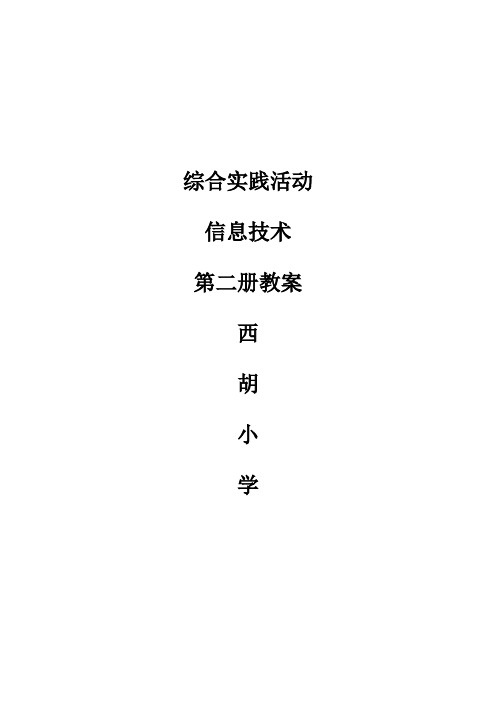
综合实践活动信息技术第二册教案西胡小学第一单元作家工作室活动一《文字输入小神通》教案教学目标:知识与技能:1.了解word程序常用的两种启动方法及程序窗口的组成。
2.了解输入法,熟练地掌握一种常用输入法,能准确的在word程序中输入中英文标点符号和字符。
3.能用本节课所学内容解决一些学习生活中的文字输入问题。
过程与方法:本节课主要以教师创设情境,以“任务驱动”的教学方法为主,积极引导学生主动探究WORD程序,体验软件操作,熟悉创作环境。
通过教师演示和小组讨论的方法,掌握一种常用的文字输入法。
情感态度价值观:初步感知在WORD当中输入文字,激发学习兴趣。
教学重点与难点:重点:了解word程序的两种启动方法及程序窗口的组成。
熟练掌握一种常用的汉字输入法。
难点:熟练使用所学的汉子输入法,解决学习生活中的一些问题。
课前准备:信息技术课本,教学光盘。
教学过程:一、情境导入丁丁所在的班级举行拨河比赛。
经过一番角逐,有5支代表队闯入决赛,它们分别是红、蓝、绿、黄和白队。
那么怎样才能把他们的比赛情况输入电脑中并保存下来呢?学生思考回答。
(激情导入,激发学生的求知欲)二、想一想在word程序中怎么输入汉字?(学生带着问题进入下一个环节)三、跟我来1.用多媒体网络教学软件来演示启动WORD的两种方法。
学生观看教师示范,并适时进行练习。
2.了解word程序窗口的组成。
学生看着自己计算机中打开的程序窗口,逐一了解程序窗口的组成。
3.选择输入法。
教师示范引导,适时讲解。
提问:输入法状态栏当中都有哪些按钮。
输入法按钮、输入法切换按钮、全角、半角切换按钮、中英文标点切换按钮、软键盘按钮4.输入汉字或词组:用三种拼音输入法分别输入相同的汉字或词组,让学生感受各种拼音输入法的优缺点。
强调:特殊情况的处理。
四、练一练学生上机完成课后“做一做”中的习题。
五、评一评自我评价或组评,具体评价方法按表1-1-2评价表中的内容进行。
课后小结:由于这节课内容比较简单,所以,这节课我采取了学生自主学习,主动探究的授课方法。
2019-2020年小学信息技术第二册下册 文字的输入教案 苏科版

2019-2020年小学信息技术第二册下册文字的输入教案苏科版[教学目的与要求]1.知识与技能(1)初步掌握智能ABC输入法。
(2)学会输入单字和词组,了解常用标点符号的输入。
2.过程与方法通过学习智能ABC输入法,了解拼音输入法的一般规律。
3.情感态度价值观培养学生不断发现问题、解决问题的能力。
[课时安排]1课时。
[教学重点与难点]能熟练地输入汉字,掌握“V”键和隔音符“'”的用法,并学会输入法状态的切换。
[教学过程]1.引入教师:“上节课我们一起学习了启动和退出Word xx的方法,老师想知道同学们是否已经掌握,下面请同学们自己打开Word窗口。
”(学生分组练习,教师巡视并给予帮助)教师:请同学打开“生字”文档。
2.新授(1)选择智能ABC输入法教师:“常用的汉字输入法有汉语拼音输入法、五笔输入法和自然码。
而在拼音输入法中有全拼输入法和智能ABC输入法,这两种输入法和我们语文课上学习的汉语拼音基本相同。
下面老师将带着同学们一起来学习智能ABC输入法。
那么怎么打开智能ABC输入法呢?”(教师演示,学生仔细观察)教师示范:单击任务栏中的输入法按钮,选择“智能ABC输入法”。
出现智能ABC输入法工具条。
学生操作。
练习:选择全拼输入法、微软拼音输入法、五笔字型输入法。
(2)输入单字请学生给“观”字注上拼音。
在键盘上输入“guan”,按空格键,出现字词选择框。
按一下数字键“4”,“观”字就输入到Word编辑区中的插入点位置。
学生上机输入。
学生讨论:①拼音输错了怎么办?②提示栏中没有想要的汉字怎么办?③“绿”字怎么输?(3)输入词组教师:同学们已经掌握了单个汉字的输入,同学们有没有发现我们大量的时间都花在了选字上?那么有没有更快的输入方法呢?(教师出示词组):太阳天空学校教师示范,请同学观察老师是如何输入这些词组的,和前面单个字的输入方法有什么不同之处?想一想,用新的方法是不是可以提高输入速度?学生上机完成“实践园”中的练习。
小学信息技术教案汉字输入我能行

小学信息技术教案汉字输入我能行“小学信息技术教案:汉字输入,我能行”概要:汉字是中华民族的文字,也是中华文化的重要组成部分。
对于小学生来说,学习汉字是他们学习语言、理解文化的基础。
在信息时代,掌握汉字输入技能变得尤为重要。
本教案将介绍如何教授小学生正确、高效地使用键盘输入汉字的方法。
一、教学目标:1. 让学生了解汉字输入的重要性以及其在日常生活中的应用。
2. 教导学生正确使用键盘输入汉字的基本方法。
3. 引导学生进行汉字输入练习,提高他们的输入能力和速度。
二、教学准备:1. 电脑、键盘和投影仪。
2. 语言库软件或在线汉字输入工具。
3. 课堂练习和游戏的素材。
三、教学过程:1. 导入(5分钟)教师介绍汉字输入的重要性和现代社会对于技术的需求。
引导学生讨论和分享他们在日常生活中使用电脑输入汉字的经验和困难。
2. 正确使用汉字键盘(15分钟)教师向学生展示汉字键盘的布局和常用的输入方法。
解释键盘上的“拼音输入法”、“五笔输入法”等。
通过具体示范和讲解,教导学生如何正确使用键盘进行汉字输入。
3. 针对性练习(20分钟)将学生分成小组,提供一些简单的汉字输入练习题。
教师可以利用投影仪展示题目,并监督学生的练习过程。
鼓励学生互相合作,相互帮助,共同解决问题。
4. 拓展练习与游戏(20分钟)利用在线工具或软件,让学生进行更复杂的汉字输入练习。
可以设计一些游戏,如打字比赛或汉字输入挑战,激发学生的学习兴趣。
5. 总结与评价(10分钟)教师与学生一起总结本节课所学内容,强调正确的汉字输入方法和重复练习的重要性。
与学生一同评价课堂效果,鼓励他们继续努力提高。
四、教学反思:本节课通过引导学生了解汉字输入的重要性,教导正确的输入方法,并进行了针对性的练习和拓展练习。
学生通过课堂练习和游戏的方式,加深了对汉字输入技能的理解和掌握。
课堂上,学生表现出了浓厚的学习兴趣和积极的参与态度。
然而,本教案只是一个示例,具体的教学过程还需要根据学生的实际情况进行调整。
第二册(教案精选)小学信息技术第二册全册教案
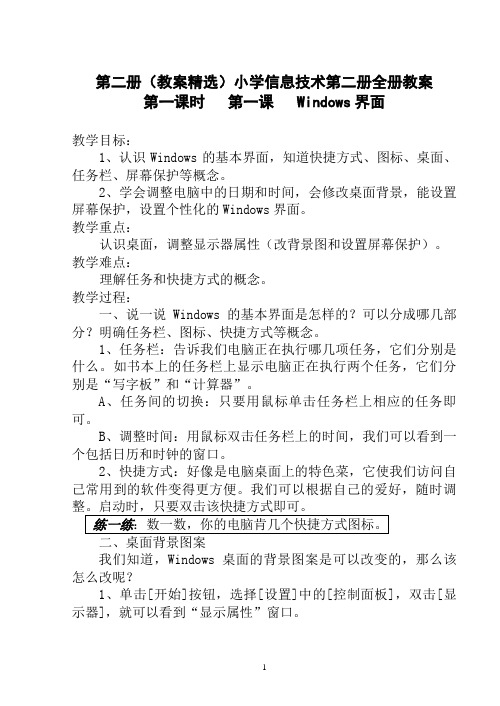
第二册(教案精选)小学信息技术第二册全册教案第一课时第一课 Windows界面教学目标:1、认识Windows的基本界面,知道快捷方式、图标、桌面、任务栏、屏幕保护等概念。
2、学会调整电脑中的日期和时间,会修改桌面背景,能设置屏幕保护,设置个性化的Windows界面。
教学重点:认识桌面,调整显示器属性(改背景图和设置屏幕保护)。
教学难点:理解任务和快捷方式的概念。
教学过程:一、说一说Windows的基本界面是怎样的?可以分成哪几部分?明确任务栏、图标、快捷方式等概念。
1、任务栏:告诉我们电脑正在执行哪几项任务,它们分别是什么。
如书本上的任务栏上显示电脑正在执行两个任务,它们分别是“写字板”和“计算器”。
A、任务间的切换:只要用鼠标单击任务栏上相应的任务即可。
B、调整时间:用鼠标双击任务栏上的时间,我们可以看到一个包括日历和时钟的窗口。
2、快捷方式:好像是电脑桌面上的特色菜,它使我们访问自己常用到的软件变得更方便。
我们可以根据自己的爱好,随时调我们知道,Windows桌面的背景图案是可以改变的,那么该怎么改呢?1、单击[开始]按钮,选择[设置]中的[控制面板],双击[显示器],就可以看到“显示属性”窗口。
2、在“墙纸”列表中选择自己喜欢的墙纸。
在窗口中的“显示器”上可以看到改变后的效果。
教你一招:在桌面的空白部分单击鼠标右键,选择[属性],可以直接弹出“显示属性”。
三、设置屏幕保护程序1、在“显示属性”窗口中单击[屏幕保护程序]。
2、在“屏幕保护程序”下拉框中选择想要的屏幕保护程序。
3、在“等待”中设置时间,表示多少时间无人操作启动屏幕保护。
四、课堂练习1、把桌面换成自己喜欢的背景图案。
2、看一看各种屏幕保护的效果。
3、将电脑的时间换成自己的生日,然后恢复。
第二课时第二课查看我的电脑教学目标:1、认识“我的电脑”,能区分软盘、硬盘、光盘。
认识文件夹图标和常用文件的图标(包括位图文件、声音文件和影片文件图标)。
小学信息技术教案第十课中文输入

小学信息技术教案第十课中文输入中文输入是小学信息技术课程中的重要内容之一。
在小学生的学习中,掌握正确的中文输入方法是非常关键的,因为它不仅在电脑使用中需要,还在日常生活中也非常常见。
本文将为您介绍小学信息技术教案第十课中文输入的相关知识和教学方法。
一、知识概述中文输入方法分为拼音输入法和五笔输入法两种。
在小学阶段,拼音输入法是主要的学习内容,而五笔输入法则常常作为深入学习的方式。
拼音输入法是通过键盘上的字母键输入相应的拼音字母,然后根据系统的提示选择正确的汉字,完成输入的过程。
它相对简单易学,适合小学生掌握。
五笔输入法是基于汉字部首和笔画的输入方法。
它需要借助特定的输入法软件,并且掌握一定的部首和笔画知识。
因此,五笔输入法一般在初中或者高中阶段进行深入学习。
二、教学内容和目标在小学信息技术教案第十课中文输入的教学中,我们的目标是让学生掌握拼音输入法的基本原理和操作方法,能够熟练地输入常用的汉字和词语,并能够通过练习提高输入速度和准确性。
具体的教学内容包括以下几个方面:1. 拼音输入法的基本原理:介绍拼音输入法的工作原理,即通过输入相应的拼音字母,系统根据拼音提示出可能的汉字选择。
2. 拼音输入法的基本操作:讲解学生如何在计算机上切换到中文输入法,以及如何输入拼音字母和选择相应的汉字。
3. 常用汉字和词语的输入练习:设计一定数量的练习题,让学生通过输入拼音进行练习,提高他们的输入速度和准确性。
4. 拼音输入法的常见问题和解决方法:介绍一些学生在使用拼音输入法时可能遇到的常见问题,并给出解决方法和技巧。
三、教学方法和策略为了提高教学效果,我们可以采用以下教学方法和策略:1. 游戏化教学:将拼音输入法的学习环境设置得有趣一些,可以设计一些和输入拼音相关的游戏和活动,激发学生的学习兴趣。
2. 实践操作:教师可以让学生在课堂上动手实际操作,练习拼音输入法的使用。
通过实际操作,学生更容易掌握和记忆相关操作步骤。
手脑并用——中文输入
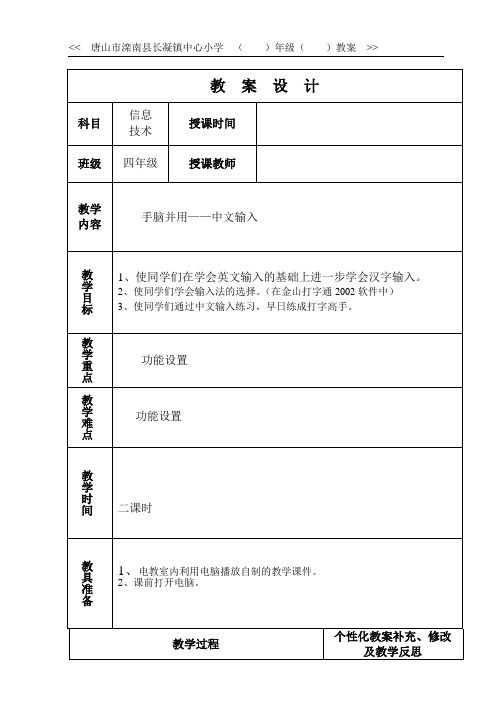
如图所示,根据“题目区”中的内容在
“打字区”中输入相应的内容。
例如:“如”字的输入: (1)、在键盘上输入“如”字的全拼字母“ru”. (2)、在弹出的同音字列表中,选择所需汉字(方 法上输入该字前面点序号,本例是“1”),如图 所示。 同理,输入其它汉字。一行结束后,按回车键换 行。
<< 唐山市滦南县长凝镇中心小学 ( )年级( )教案 >>
练习结束后,弹出对话框,根据需要进行选择。 三、课堂练习: 三、课堂练习: 在“文章练习”选项中,选择“格言”进行练习, 如图所示 四、 课下作业
预习下一课—方便地“记事本”—保存文件。
教
学 重
功能设置
点
教
学 难
功能设置 具 准
1、电教室内利用电脑播放自制的教学课件。
2、课前打开电脑。
备
教学过程
个性化教案补充、修改 及教学反思
<< 唐山市滦南县长凝镇中心小学 ( )年级( )教案 >>
一、复习旧知:
启动金山打字通 2002 软件,输入下列文字。
I have a beautiful pencil-box. It is red. There are
seven cats on it. Some are catching mice. Look! 本周主要是对三年级进行了
That small cat is drawing an apple. I like this 一个小练习,让他们在记事本
pencil-box very much. 二、教授新课:
中输入 26 个英文字母、10 个数学和一些算式,在这个过
1、 导入:以上我们学习了英文输入,今天我们 程当中可能是课堂练习有些
信息技术第二册全.

《信息技术》教学设计第二册综合实践活动信息技术第二册第一单元作家工作室活动一文字输入小神童教学目标:1、了解汉字输入方法。
2、会在写字板中输入汉字。
教学重难点:1、当一个字的声母为zh、ch、sh时,要尽量把声母输入完整,这样可以减少大量的重码。
2、运用智能拼音的多种输入方法和造词功能,可以使我们日常的汉字输入工作变得简单快捷而有趣。
3、要重点掌握汉字输入法之间的转换方式、用简拼方式输入多字词以及造词方法。
教学过程:1、打开写字板单击“开始”→“程序”→“附件”→“写字板”,进入写字板窗口。
2、选择输入方法方法一:按Ctrl键+Shift键可以进行各种输入法的转换。
方法二:在任务栏的右侧,有一个汉字输入法菜单图标,单击这个小图标,屏幕上立刻出现一个菜单,上面列出各种输入法。
再单击就可以选中这种输入法。
3、输入汉字本节重点介绍用智能拼音输入汉字的方法。
它既可以采用全拼方式,也可以采用简拼方式。
全拼方式就是把每个汉字的汉语拼音字母全部完整输入;简拼方式就是只输入每个汉字的声母或每个汉字的汉语拼音的第一个字母,之间不用空格,智能拼音系统可以自动判断哪些是声母,哪些是韵母,以及从哪里进行切分。
①用简拼方式输入汉字例如,用简拼方式输入“电视机”一词。
步骤一:输入“电视机”这三个汉字的汉语拼音的第一个字母:dsj,按下空格键。
步骤二:重码选择框里显示8个简拼是dsj的三字词,其中临时序号为1的词就是“电视机”。
步骤三:选择数字键1或直接按空格键,“电视机”一词就显示在光标所在的位置上了。
一般常用的词组都可以按照这种输入方法来处理,这样可以提高汉字输入的速度。
②用多种方式输入汉字例如,用下面五种方式输入“主观”一词。
(zg、zhg、zhguan、zhug、zhuguan)可以明显地看出,你输入的拼音字母越长,重码的数量就越少。
③用智能拼音造词例如,“教育信息化”一词,对智能拼音系统来说是一个新词,我们第一次输入时必须把所有的拼音都打全。
小学信息技术中文输入快乐学教案

小学信息技术中文输入快乐学教案信息技术在现代社会中扮演着至关重要的角色,其在小学阶段的教学也和越来越被重视。
其中,中文输入是信息技术中的一个重要环节。
为了让小学生在信息技术中学习中文输入的同时感到快乐,我设计了以下的教案。
教学目标:1. 学会正确使用中文输入法进行汉字的输入。
2. 培养学生对中文输入的兴趣,提高学习积极性。
教学准备:1. 电脑、投影仪等教学设备。
2. 笔记本、纸张等教学材料。
3. 预先准备好的电脑中文输入法教学软件。
教学步骤:第一步:介绍中文输入法根据学生已有的知识水平,简单介绍中文输入法的作用和重要性。
强调中文输入法是我们进行中文输入的工具,可以帮助我们轻松地进行汉字的录入。
第二步:学习中文输入法的基本操作1. 演示中文输入法的基本界面和键盘布局。
2. 针对学生未来的实际应用场景,教授中文输入法中的常用按键和对应的汉字输入方式。
例如:按下“n”键后,输入的是“你”字。
3. 提供练习机会,让学生跟随教师的指导进行操作练习。
第三步:游戏化学习中文输入法1. 将学生分成小组,进行竞赛游戏。
2. 设计中文输入法的速度挑战,要求学生在规定时间内输入尽可能多的汉字。
3. 设计“找字游戏”,给出一个拼音或部首,学生根据提示输入相应的汉字。
4. 设计“接龙游戏”,要求学生根据上一个字或词的结尾,接着输入下一个字或词。
第四步:巩固和拓展1. 教师给学生出示一篇简短的文字,要求学生通过中文输入法将文字全部打出来,并进行纠错。
2. 引导学生尝试中文输入法中的拼音输入,提高输入速度。
3. 鼓励学生使用中文输入法进行词语和句子的输入练习,拓展他们的汉字输入能力。
第五步:总结与评价1. 引导学生回顾所学内容,总结中文输入法的学习要点和技巧。
2. 针对学生的学习情况,给予相应的评价和肯定。
通过以上教学步骤,小学生将能够在快乐的氛围中学习中文输入法,提高他们的中文输入能力。
该教案通过游戏化的教学方式激发了学生的学习兴趣,培养学生对信息技术的积极态度,增强了他们的学习动力。
小学信息技术第二册 手脑并用中文输入说课稿
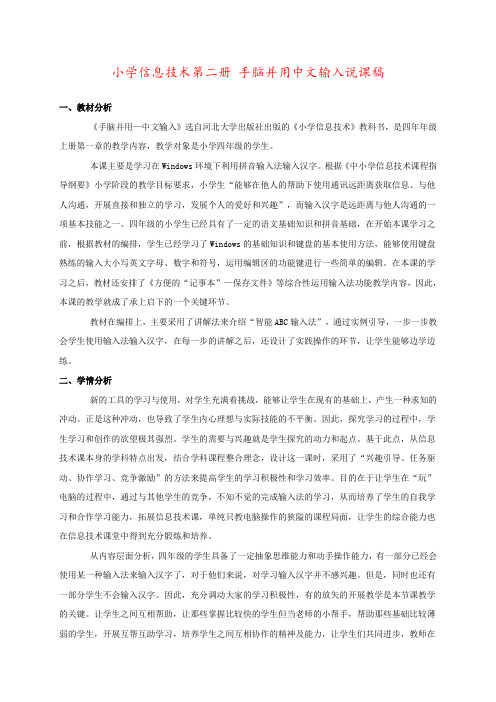
小学信息技术第二册手脑并用中文输入说课稿一、教材分析《手脑并用—中文输入》选自河北大学出版社出版的《小学信息技术》教科书,是四年年级上册第一章的教学内容,教学对象是小学四年级的学生。
本课主要是学习在Windows环境下利用拼音输入法输入汉字。
根据《中小学信息技术课程指导纲要》小学阶段的教学目标要求,小学生“能够在他人的帮助下使用通讯远距离获取信息、与他人沟通,开展直接和独立的学习,发展个人的爱好和兴趣”,而输入汉字是远距离与他人沟通的一项基本技能之一。
四年级的小学生已经具有了一定的语文基础知识和拼音基础,在开始本课学习之前,根据教材的编排,学生已经学习了Windows的基础知识和键盘的基本使用方法,能够使用键盘熟练的输入大小写英文字母、数字和符号,运用编辑区的功能键进行一些简单的编辑。
在本课的学习之后,教材还安排了《方便的“记事本”—保存文件》等综合性运用输入法功能教学内容,因此,本课的教学就成了承上启下的一个关键环节。
教材在编排上,主要采用了讲解法来介绍“智能ABC输入法”,通过实例引导,一步一步教会学生使用输入法输入汉字,在每一步的讲解之后,还设计了实践操作的环节,让学生能够边学边练。
二、学情分析新的工具的学习与使用,对学生充满着挑战,能够让学生在现有的基础上,产生一种求知的冲动。
正是这种冲动,也导致了学生内心理想与实际技能的不平衡。
因此,探究学习的过程中,学生学习和创作的欲望极其强烈。
学生的需要与兴趣就是学生探究的动力和起点。
基于此点,从信息技术课本身的学科特点出发,结合学科课程整合理念,设计这一课时,采用了“兴趣引导、任务驱动、协作学习、竞争激励”的方法来提高学生的学习积极性和学习效率。
目的在于让学生在“玩”电脑的过程中,通过与其他学生的竞争,不知不觉的完成输入法的学习,从而培养了学生的自我学习和合作学习能力,拓展信息技术课,单纯只教电脑操作的狭隘的课程局面,让学生的综合能力也在信息技术课堂中得到充分锻炼和培养。
信息技术教案第二册
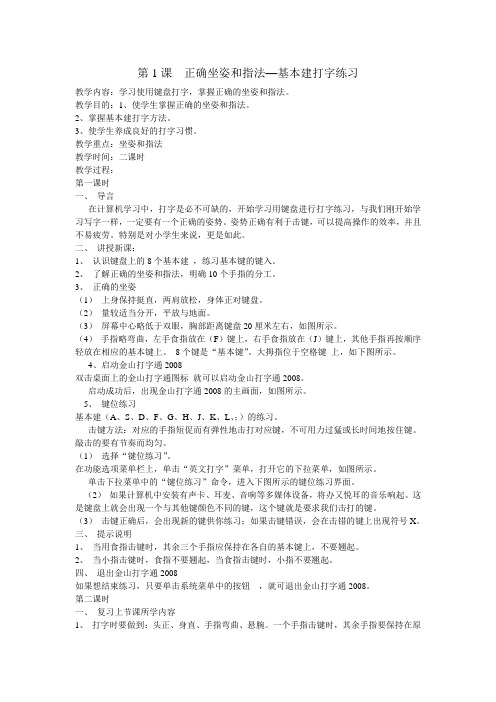
第1课正确坐姿和指法—基本建打字练习教学内容:学习使用键盘打字,掌握正确的坐姿和指法。
教学目的:1、使学生掌握正确的坐姿和指法。
2、掌握基本建打字方法。
3、使学生养成良好的打字习惯。
教学重点:坐姿和指法教学时间:二课时教学过程:第一课时一、导言在计算机学习中,打字是必不可缺的,开始学习用键盘进行打字练习,与我们刚开始学习写字一样,一定要有一个正确的姿势。
姿势正确有利于击键,可以提高操作的效率,并且不易疲劳。
特别是对小学生来说,更是如此。
二、讲授新课:1、认识键盘上的8个基本建,练习基本键的键入。
2、了解正确的坐姿和指法,明确10个手指的分工。
3、正确的坐姿(1)上身保持挺直,两肩放松,身体正对键盘。
(2)量较适当分开,平放与地面。
(3)屏幕中心略低于双眼,胸部距离键盘20厘米左右,如图所示。
(4)手指略弯曲,左手食指放在(F)键上,右手食指放在(J)键上,其他手指再按顺序轻放在相应的基本键上。
8个键是“基本键”。
大拇指位于空格键上,如下图所示。
4、启动金山打字通2008双击桌面上的金山打字通图标就可以启动金山打字通2008。
启动成功后,出现金山打字通2008的主画面,如图所示。
5、键位练习基本建(A、S、D、F、G、H、J、K、L、;)的练习。
击键方法:对应的手指短促而有弹性地击打对应键,不可用力过猛或长时间地按住键。
敲击的要有节奏而均匀。
(1)选择“键位练习”。
在功能选项菜单栏上,单击“英文打字”菜单,打开它的下拉菜单,如图所示。
单击下拉菜单中的“键位练习”命令,进入下图所示的键位练习界面。
(2)如果计算机中安装有声卡、耳麦、音响等多媒体设备,将办又悦耳的音乐响起。
这是键盘上就会出现一个与其他键颜色不同的键,这个键就是要求我们击打的键。
(3)击键正确后,会出现新的键供你练习;如果击键错误,会在击错的键上出现符号X。
三、提示说明1、当用食指击键时,其余三个手指应保持在各自的基本键上,不要翘起。
2、当小指击键时,食指不要翘起,当食指击键时,小指不要翘起。
小学信息技术教案中文输入快乐学

小学信息技术教案中文输入快乐学在现代信息时代,信息技术已经成为小学教育的重要组成部分。
而中文输入作为日常生活中必备的技能之一,对小学生的学习和未来发展有着重要的影响。
本文旨在通过小学信息技术教案,帮助小学生们快乐地学习中文输入。
一、教学目标在小学信息技术教学中,我们的目标不仅仅是让学生们学会中文输入技巧,更重要的是培养他们对中文输入的兴趣和积极主动的态度。
具体来说,教学目标包括:1. 熟悉中文输入法的基本知识,了解拼音输入和手写输入的基本原理;2. 学会如何选择和切换中文输入法,了解常用的中文输入法软件;3. 掌握中文输入的基本技巧,包括正确使用拼音输入法、手写输入法和部首输入法;4. 培养学生对中文输入的积极主动态度,能够快乐地使用中文输入法。
二、教学内容为了培养学生对中文输入的兴趣和积极主动态度,我们需要设计富有趣味性和互动性的教学内容。
以下是一些教学内容的建议:1. 中文输入法的介绍:在开始教学之前,首先引导学生了解中文输入法的作用和基本原理。
可以通过展示不同种类的中文输入法软件,让学生了解它们的特点和使用方法。
2. 拼音输入法的基本技巧:拼音输入法是小学生常用的中文输入方法之一。
通过示范和练习,教授学生正确使用拼音输入法的基本技巧,例如拼音字母的输入方法、快捷输入技巧等。
3. 手写输入法的培养:手写输入法是一种直观和方便的中文输入方法,能够帮助学生们更好地理解和记忆汉字。
通过练习和游戏化的方式,培养学生们使用手写输入法的兴趣和能力。
4. 部首输入法的应用:部首输入法是一种通过输入汉字的部首来快速定位和输入汉字的方法。
通过介绍常见的部首和示范使用部首输入法的技巧,可以帮助学生们提高中文输入的速度和准确性。
5. 中文输入的实践应用:在教学中结合实际生活场景,如电脑使用、手机聊天等,让学生们亲自尝试使用中文输入法进行文字输入。
可以设计小组活动或个人任务,让学生在实践中提高中文输入的技能。
三、教学方法为了实现教学目标,我们需要运用多种教学方法来激发学生的学习兴趣和主动性。
《手脑并用—中文输入》教案

《手脑并用—中文输入》教案教学内容:利用金山打字通XX软中的诗词练习,练习用全拼的方法输入汉字。
教学目的:1、使同学们在学会英文输入的基础上进一步学会汉字输入。
2、使同学们学会输入法的选择。
(在金山打字通XX软中)3、使同学们通过中文输入练习,早日练成打字高手。
教学重点:功能设置教学时间:一时教学过程:第一时一、复习旧知:启动金山打字通XX软,输入下列文字。
Ihaveabeautifulpenil-bxItisredTherearesevenatsnitSe areathingieL!ThatsallatisdrainganappleIliethispenil -bxveruh二、教授新:、导入:以上我们学习了英文输入,今天我们再来学习中文的输入。
与练习“英文打字”一样,在开始中文输入以前,我们同样需要对具体的方案进行选择。
2、新:设置练习方案第一步:启动金山打字通XX后,单击“设置”按钮,打开“功能设置”对话框。
第二步:单击“练习”选项卡,在“选择程”下拉列表中,选择“诗词”。
第三步:单击“确定”按钮。
选择“诗词”选择输入法(二)选择“全拼输入法”第一步:单击“中文打字”菜单,打开它的下拉菜单。
第二步:选择菜单中的“拼音打字”选项。
第三步:单击“设置”按钮,在打开的对话框中,在“选择拼音输入法”下拉列表中选择“全拼输入法”。
第四步:单击“确定”按钮。
(三)中文输入练习例如:“如”字的输入:(1)、在键盘上输入“如”字的全拼字母“ru”(2)、在弹出的同音字列表中,选择所需汉字(方法上输入该字前面点序号,本例是“1”)。
同理,输入其它汉字。
一行结束后,按回车键换行。
练习结束后,弹出对话框,根据需要进行选择。
三、堂练习:三、堂练习:在“练习”选项中,选择“格言”进行练习,如图所示四、下作业预习下一—方便地“记事本”—保存文。
信息技术第二册教案
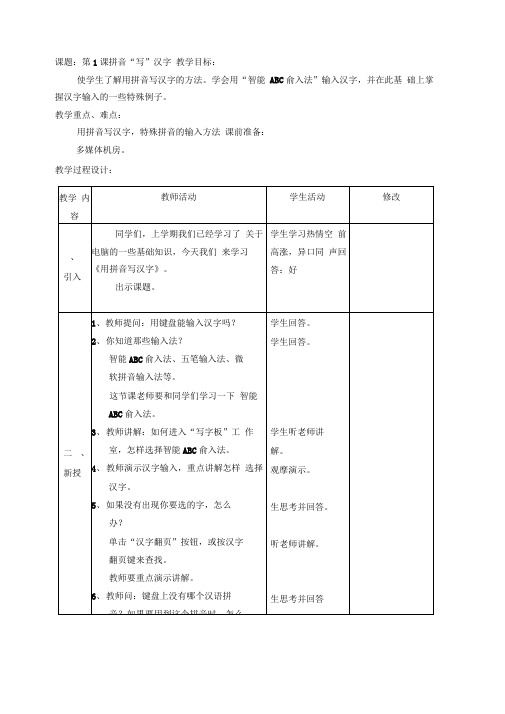
三、
应用
1•“汉字长廊”游戏,激发学生学 习兴趣和竞争意识。
2•汉字输入比赛,看谁在规定的时 间内输入的汉字最多。
学生独立进行游 戏,看谁最先通 过。
比一比,看谁输 入的快。
四、
成果
展示
评比比赛的结果,看谁是本节课中的 冠军。
学生体验成功的 喜悦。
五、
小结
教师对本节课所学的知识作总结,让 个别学生学习的内容简述一下,巩固 知识内容。
简述所学知识内 容。
六、
教后
反思
课题:第3课词组大演练 教学目标:
使学生学会自动组词的方法,丰富他们的词汇。激发学生学习信息技术的兴趣。 教学重点、难点:
学会自动组词的方法,激发他们学习的兴趣,是本课教学的重点。 课前准备:
多媒体计算机。
教学过程设计:
教学 内容
教师活动
学生活动
修改
同学们,我们已经学习了汉字的
出示课题。
学生学习热情空 前高涨,异口同 声回答:好
二、
新授
1、教师提问:用键盘能输入汉字吗?
2、你知道那些输入法?
智能ABC俞入法、五笔输入法、微
软拼音输入法等。
这节课老师要和同学们学习一下 智能ABC俞入法。
3、教师讲解:如何进入“写字板”工 作室,怎样选择智能ABC俞入法。
4、教师演示汉字输入,重点讲解怎样 选择汉字。
学生回答:想
、
输入和词组的输入,计算机还可以自
引入
动组词,你们想不想学习它?
1.学生启动写字板,在写字板上
生动手操作。
组词。
春花光风红
生组词
看谁组得多。
教师:如果你只组了几个词,你想
小学信息技术第二册手脑并用—中文输入说课稿河大版

授课内容
授课时数
授课班级
授课人数
授课地点
授课时间
教材分析
《小学信息技术第二册》是依据河大版教材编写的,针对小学生信息技术课程的教学需求,以培养学生的手脑并用能力为目标,重点教授中文输入技能。本册内容紧密结合学生的学习生活实际,以操作性、实践性、趣味性为原则,通过生动的教学案例和任务驱动的方式,激发学生的学习兴趣,使学生在动手实践中掌握中文输入的基本技巧,提高信息素养。本章节内容主要围绕中文输入的基本概念、输入法的选择与使用、输入速度的提高等展开教学。
核心素养目标
本章节旨在培养学生的信息素养,提高其数字化时代的适应能力。具体目标如下:
1.理解中文输入的基本概念,培养学生对信息技术的基本认识。
2.学会选择合适的输入法,培养学生独立解决问题的能力。
3.掌握输入法的使用技巧,提高学生的动手操作能力。
4.提高输入速度,培养学生的学习兴趣和自我提升意识。
5.通过实践任务,培养学生的信息综合应用能力。
2.讲授新课(15分钟)
教师简要介绍中文输入的基本概念,重点讲解输入法的选择与使用。在此过程中,教师可以通过展示不同输入法的界面和功能,让学生了解各输入法的特点,引导学生找到适合自己的输入方法。
3.巩固练习(10分钟)
教师设置一个简单的输入任务,要求学生使用所学输入法完成。完成任务后,教师组织学生进行成果展示,让大家互相学习和借鉴。同时,教师针对学生在输入过程中遇到的问题给予个别指导。
(4)比赛活动:组织一场输入速度比赛,鼓励学生互相竞争,提高输入速度。
(5)主题演讲:邀请学生围绕“信息技术与生活”的主题进行演讲,培养学生的表达能力和信息综合应用能力。
小学信息技术第二册《输入词组》教学设计

第十课时第十课输入词组
教学目标:
1、学会打开文件。
2、掌握智能ABC的词组输入。
3、掌握滚动条的使用。
教学任务:在写字板中录入词组。
教学重点:
词组输入的方法。
教学过程:
一、谈话引入
在汉语中,许多汉字都是以词组和形式出现的。
一个一个输入汉字速度太慢了!为什么不试试以词组为单位的汉字输入方法?
二、打开文件
1、单击工具栏中的打开按钮。
2
3
中打开。
三、词组输入
用智能ABC输入词组时,我们只要依次输入词组中每个汉字的拼音就可能了。
例1:用智能ABC
1、依次键入每个汉字的拼音字母shengqi,按空格键。
2、在选字框中选择序号2
教你一招:选择默认框中的文字,可直接按空格键。
例2:用智能ABC
试一试:输入:电脑实验祖国小学生一心一意
四、简化输入
智能ABC输入法在输入词组时,允许只打词组的声母。
例如:
hj,再按一下空格键,就可以找到了。
如果你输入huanj或者hjing
当然,你要是不希望出现太多的候选词组,也可以将拼音输全。
五、使用滚动条
文章太长了,使用滚动条可以看到没有显示出来的内容。
向左看、向右看、向前看、向后看。
练习:
在“写字板”上继续上节课的内容,
保存。
小学信息技术第二册手脑并用—中文输入名师教案
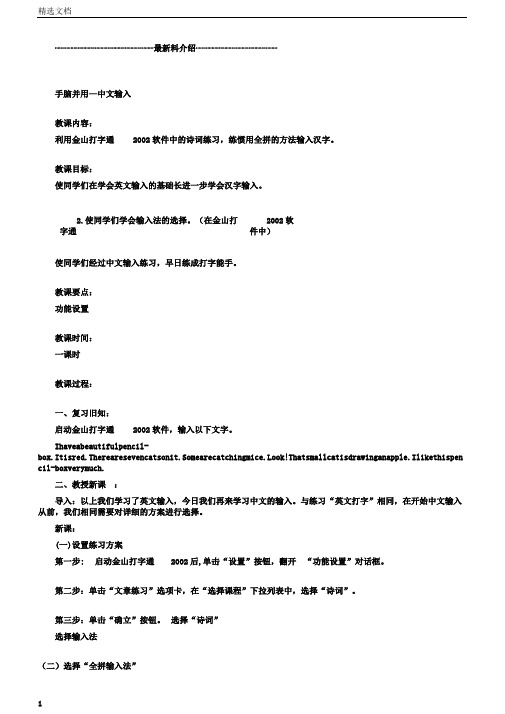
⋯⋯⋯⋯⋯⋯⋯⋯⋯⋯⋯⋯⋯⋯⋯⋯⋯⋯⋯⋯⋯⋯⋯最新料介绍⋯⋯⋯⋯⋯⋯⋯⋯⋯⋯⋯⋯⋯⋯⋯⋯⋯⋯⋯手脑并用—中文输入教课内容:利用金山打字通2002软件中的诗词练习,练惯用全拼的方法输入汉字。
教课目标:使同学们在学会英文输入的基础长进一步学会汉字输入。
2.使同学们学会输入法的选择。
(在金山打字通2002软件中)使同学们经过中文输入练习,早日练成打字能手。
教课要点:功能设置教课时间:一课时教课过程:一、复习旧知:启动金山打字通2002软件,输入以下文字。
Ihaveabeautifulpencil-box.Itisred.Therearesevencatsonit.Somearecatchingmice.Look!Thatsmallcatisdrawinganapple.Ilikethispen cil-boxverymuch.二、教授新课:导入:以上我们学习了英文输入,今日我们再来学习中文的输入。
与练习“英文打字”相同,在开始中文输入从前,我们相同需要对详细的方案进行选择。
新课:(一)设置练习方案第一步: 启动金山打字通2002后,单击“设置”按钮,翻开“功能设置”对话框。
第二步:单击“文章练习”选项卡,在“选择课程”下拉列表中,选择“诗词”。
第三步:单击“确立”按钮。
选择“诗词”选择输入法(二)选择“全拼输入法”第一步:单击“中文打字”菜单,翻开它的下拉菜单。
第二步:选择菜单中的“拼音打字”选项。
第三步: 单击“设置”按钮,在翻开的对话框中,在“选择拼音输入法”下拉列表中选择“全拼1⋯⋯⋯⋯⋯⋯⋯⋯⋯⋯⋯⋯⋯⋯⋯⋯⋯⋯⋯⋯⋯⋯⋯最新料介绍⋯⋯⋯⋯⋯⋯⋯⋯⋯⋯⋯⋯⋯⋯⋯⋯⋯⋯⋯输入法”。
第四步:单击“确立”按钮。
(三)中文输入练习比如:“如”字的输入:1)在键盘上输入“如”字的全拼字母“ru”.2)在弹出的同音字列表中,选择所需汉字(方法上输入该字前方点序号,本例是“1”)。
同理,输入其余汉字。
一行结束后,按回车键换行。
小学信息(苗版)第二册全册教案

河北版小学信息技术教案第二册2014.02.18第二册第1课正确的坐姿和指法——基本键打字练习第2课苦练基本功——其他字符的练习第3课打地鼠——字母练习第4课快乐打字——单词的输入第5课自我介绍——自由输入第6课手脑并用——中文输入第7课方便的“记事本”——保存文件第8课在计算机上安个家——建立文件夹第9课综合练习第10课颐和园半日游——创建演示文稿第11课游览路线——插入新幻灯片第12课沿途风景(1)——插入图片第13课沿途风景(2)——调整幻灯片顺序第14课动感图文——设置动画效果第15课音乐伴你游园——插入声音第16课虚拟游览——自动播放演示文稿第17课作品展示第18课综合练习第1课:正确坐姿和指法—基本建打字练习教学内容:学习使用键盘打字,掌握正确的坐姿和指法。
教学目的:1、使学生掌握正确的坐姿和指法。
2、掌握基本建打字方法。
3、使学生养成良好的打字习惯。
教学重点:坐姿和指法教学时间:二课时教学过程:第一课时一、导言在计算机学习中,打字是必不可缺的,开始学习用键盘进行打字练习,与我们刚开始学习写字一样,一定要有一个正确的姿势。
姿势正确有利于击键,可以提高操作的效率,并且不易疲劳。
特别是对小学生来说,更是如此。
二、讲授新课:1、认识键盘上的8个基本建,练习基本键的键入。
2、了解正确的坐姿和指法,明确10个手指的分工。
3、正确的坐姿(1)上身保持挺直,两肩放松,身体正对键盘。
(2)量较适当分开,平放与地面。
(3)屏幕中心略低于双眼,胸部距离键盘20厘米左右,如图所示。
(4)手指略弯曲,左手食指放在(F)键上,右手食指放在(J)键上,其他手指再按顺序轻放在相应的基本键上。
8个键是“基本键”。
大拇指位于空格键上,如下图所示。
4、启动金山打字通2002双击桌面上的金山打字通图标就可以启动金山打字通2002。
启动成功后,出现金山打字通2002的主画面,如图所示。
5、键位练习基本建(A、S、D、F、G、H、J、K、L、;)的练习。
- 1、下载文档前请自行甄别文档内容的完整性,平台不提供额外的编辑、内容补充、找答案等附加服务。
- 2、"仅部分预览"的文档,不可在线预览部分如存在完整性等问题,可反馈申请退款(可完整预览的文档不适用该条件!)。
- 3、如文档侵犯您的权益,请联系客服反馈,我们会尽快为您处理(人工客服工作时间:9:00-18:30)。
手脑并用—中文输入
教学内容:
利用金山打字通2002软件中的诗词练习,练习用全拼的方法输入汉字。
教学目的:
1.使同学们在学会英文输入的基础上进一步学会汉字输入。
2.使同学们学会输入法的选择。
(在金山打字通2002软件中)
3.使同学们通过中文输入练习,早日练成打字高手。
教学重点:
功能设置
教学时间:
一课时
教学过程:
一、复习旧知:
启动金山打字通2002软件,输入下列文字。
I have a beautiful pencil-box. It is red. There are seven cats on it. Some are catching mice. Look! That small cat is drawing an apple. I like this pencil-box very much.
二、教授新课:
1. 导入:以上我们学习了英文输入,今天我们再来学习中文的输入。
与练习“英文打字”一样,在开始中文输入以前,我们同样需要对具体的方案进行选择。
2. 新课:
(一)设置练习方案
第一步: 启动金山打字通2002后,单击“设置”按钮,打开“功能设置”对话框。
第二步:单击“文章练习”选项卡,在“选择课程”下拉列表中,选择“诗词”。
第三步:单击“确定”按钮。
选择“诗词”
选择输入法
(二)选择“全拼输入法”
第一步:单击“中文打字”菜单,打开它的下拉菜单。
第二步:选择菜单中的“拼音打字”选项。
第三步: 单击“设置”按钮,在打开的对话框中,在“选择拼音输入法”下拉列表中选择“全拼
输入法”。
第四步:单击“确定”按钮。
(三)中文输入练习
例如:“如”字的输入:
(1)在键盘上输入“如”字的全拼字母“ru”.
(2)在弹出的同音字列表中,选择所需汉字(方法上输入该字前面点序号,本例是“1”)。
同理,输入其它汉字。
一行结束后,按回车键换行。
练习结束后,弹出对话框,根据需要进行选择。
三、课堂练习:
在“文章练习”选项中,选择“格言”进行练习。
四、课下作业
预习下一课—方便地“记事本”—保存文件。
